Le GIF animate ora sono come miglior formato per riprodurre i contenuti multimediale per vari motivi. È a metà strada tra quello che è un fermo immagine JPEG e un video in movimento in MP4, e il poco peso è stato la caratteristica che ci permette di riprodurre quei secondi di video, che di solito sono i più importanti, per catturare quel momento divertente o quella follia fatta da uno di quegli utenti che montano una GoPro in testa. Quindi, mentre speriamo che un giorno avremo la possibilità di essere in grado di avviare video a destra ea sinistra senza consumare gran parte delle nostre quote di dati mensili, le GIF sono di gran moda.
Con Telegram e tante altre app, come questa che permette di includere questo tipo di contenuti dalla tastiera, e che ci fa lanciare ogni tipo di GIF animate, bastava poter utilizzare una delle più divertenti o divertenti come sfondo. E anche loro clip animate di piccole dimensioni Possono essere utilizzati per metterli sullo stesso desktop con questa app che condividiamo con te oggi. Uno schermo desktop che può anche diventare il palcoscenico per una piccola opera d'arte, come con alcune GIF che vengono create dagli artisti per creare piccole animazioni con cui abbagliarci. Fallo.
Come inserire una GIF animata sul tuo desktop mobile
Mentre continuiamo a sperare che a un certo punto WhatsApp permettici di condividere GIF animate Con tutti i nostri contatti, possiamo accontentarci di prendere quello che un amico ha condiviso da Telegram e questo ci rende così divertenti che, ogni volta che lo vediamo di nuovo, ci fa ridere così che tutti nella sala d'attesa del dentista ci fissano e lasciati sorprendere dalle nostre risate.
- Il primo è installa l'app che ci permetterà di accedere a questa interessante funzionalità: Widget GIF animato GifWidget:
- Lanciamo l'app e avremo una schermata di benvenuto che ci informerà i passi che dobbiamo seguire.
- Il primo è andare sul desktop e premere a lungo su di esso in uno spazio vuoto
- Appare l'opzione per scegliere i widget e cerchiamo quella dell'app scaricata "GifWdiget"
- Lo portiamo sul desktop e apparirà la schermata principale dove possiamo scegliere la fonte per le GIF
- Abbiamo la possibilità di cercare il contenuto locale del telefono con «Cerca dispositivo». Scegliamo uno di quelli che abbiamo scaricato e la schermata successiva ci chiederà di selezionare il file Qualità GIF tra "Bassa", "Media", "Alta" o "Sorgente" (maggiore è la qualità, migliore sarà se ridimensionerai la GIF a 4 × 4)
- La seconda opzione che abbiamo è scegliere "Cerca Giphy" per cercare GIF su questo popolare servizio. Qui possiamo scegliere adesivi o GIF. Hai la possibilità del motore di ricerca di trovarne uno in particolare. Selezionandone uno andrai nella stessa schermata per scegliere la qualità della GIF
- Già la GIF animata sul desktop, puoi spostarla dove vuoi o anche ridimensionare in modo che occupi l'intero schermo del tuo smartphone
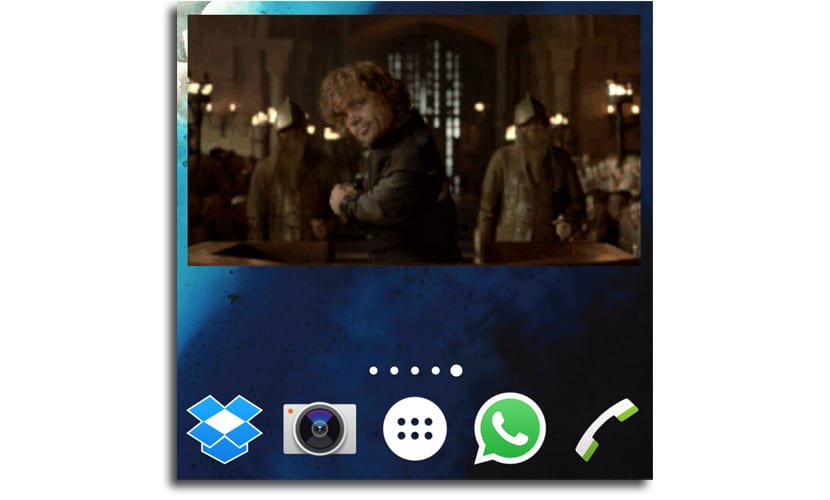
In questo modo lo avrai GIF preferita sul desktop per dare al tuo telefono una grande personalizzazione. Detto questo, nella versione gratuita puoi usare solo una GIF animata sul tuo desktop, quindi se vuoi averne di più contemporaneamente dovrai andare alla cassa pagando 1,20 €.
Ti consigliamo anche di fare attenzione con GIF animate piuttosto pesanti, da allora più animazione hai Sarà sufficiente un maggiore utilizzo della memoria, quindi potrebbe comportare un consumo eccessivo della batteria o la perdita di prestazioni dello smartphone. Hai anche la possibilità di poter riprodurre nuovamente l'animazione, se era stata interrotta, facendo nuovamente clic sulla GIF sullo schermo.
